PS混合模式調清晰風景照片
時間:2024-02-27 12:00作者:下載吧人氣:33
圖層“混合模式”真可為是變化無窮,它有多種“調色”、“飽和度”、“曲線”等工具的多種“功效”。用一個小例來說明吧!
效果圖1

2010年01月09日16:16分,手持小傻瓜相機攝于瀾滄江邊的水和樹。逆光,光圈F4,速度180秒。原圖顏色不純、平淡、飽和度低、層次也較差、灰霧度大。
原圖2

先打開原圖2,轉為Lab顏色模式。復制按Ctrl+J,圖層混合模式改為“正片疊底”。目的是壓暗整體畫面,去掉一些灰霧。
圖3
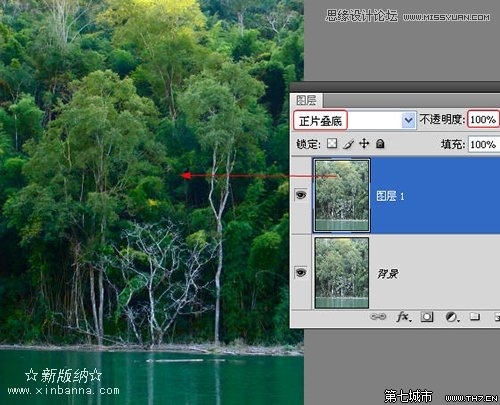
蓋印Ctrl+Alt+Shift+E,圖層混合模式改為“濾色”。調出b通道的選區按Ctrl+Alt+5(CS4版本),添加蒙版于該圖層上。圖層不透明度為50%。目的是調亮黃色葉子的亮度。
圖4
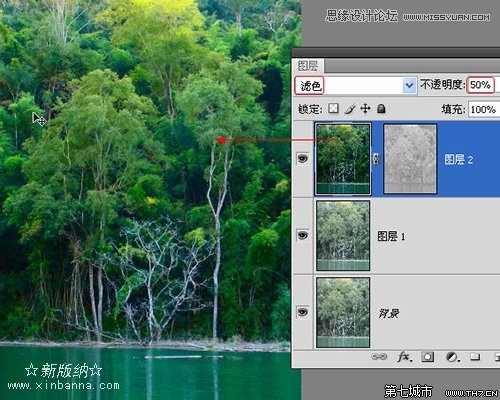
蓋印Ctrl+Alt+Shift+E,圖層混合模式改為“正片疊底”。調出a通道的選區按Ctrl+Alt+4(CS4版本),添加蒙版于該圖層上。圖層不透明度為100%。目的是壓暗綠色葉子的亮度,增加綠色與黃色的反差。
圖5
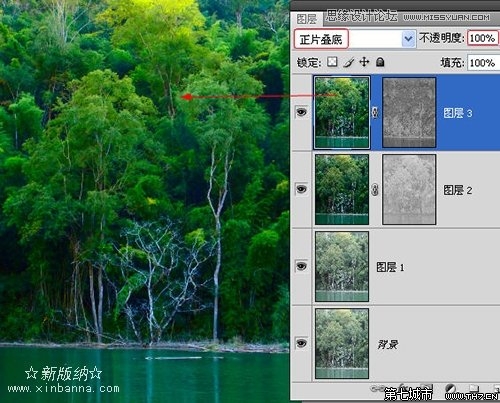
蓋印Ctrl+Alt+Shift+E,圖層混合模式改為“疊加”。調出明度通道的選區按Ctrl+Alt+3(CS4版本),反相按Ctrl+Shift+I,添加蒙版于該圖層上。圖層不透明度為100%。目的是壓暗畫面中暗部的亮度,增加畫面中亮部的亮度,進一步增加整體畫面的反差,吃掉暗部和亮部中的灰霧。這時的效果見圖6。
但是,這時畫面中的低端暗部區顏色不正,明顯偏藍色,見圖6中的A點顏色等
圖6
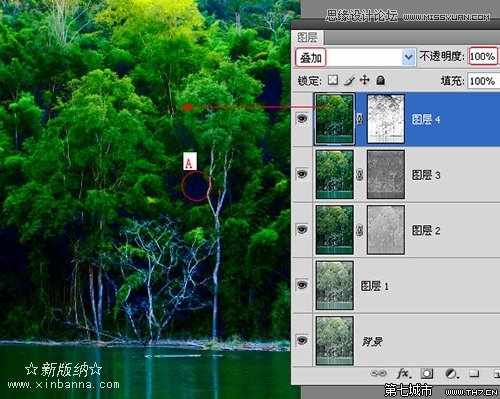
用“拾色器”在A點處點擊一下,調出拾色器面板,按“確定”。
圖7

新建圖層,圖層混合模式為“顏色”。填充前景色按Ctrl+Delete,已填充的顏色圖層反相按Ctrl+I。調出明度通道的選區按Ctrl+Alt+3(CS4版本),反相選區按Ctrl+Shift+I,添加蒙版于該圖層上。圖層不透明度為35%。這時A點處的顏色被校正,下方中間處的小樹干的顏色也基本校正,見圖8。此步的目的和效果是,讓偏色區域的顏色變成中性灰顏色。
但是,這時B點的顏色還有輕微的偏藍色,見圖8。
圖8
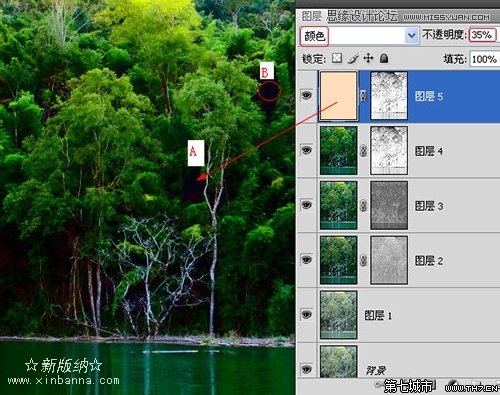
同理,用“拾色器”在B點處點擊一下,調出拾色器面板,按“確定”。
圖9

再新建圖層,圖層混合模式為“顏色”。填充前景色按Ctrl+Delete,已填充的顏色圖層反相按Ctrl+I。調出明度通道的選區按Ctrl+Alt+3(CS4版本),反相選區按Ctrl+Shift+I,添加蒙版于該圖層上。圖層不透明度為30%。這時B點處的顏色被校正,下方中間處的小樹干的顏色也被校正。
圖10
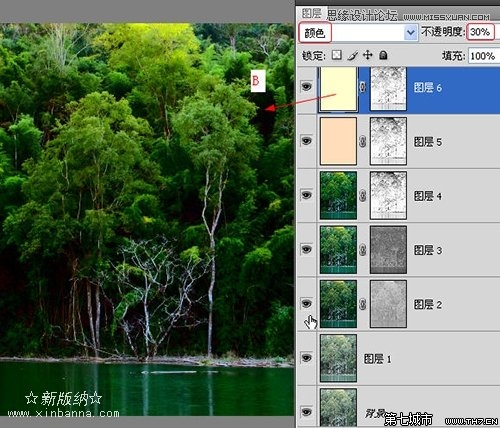
最終效果為
圖11

完畢

網友評論